SHOWROOM始め方
「仮装ライブ空間」というキャッチコピーで他にはない独創的なライブ配信サービスを提供する。芸能人や人気タレントのライブが数多くライブ配信されるほか、一般人としてライブ配信を開始した人が芸能界入りするなど注目が集まっています。そんなSHOWROOMについて、使い方や機能を紹介します。ぜひ最後までご覧ください。目次
ライブ配信アプリ「SHOWROOM」とは
| アプリ名 | SHOWROOM |
| 配信の傾向 | ・顔出し雑談配信が多い ・アイドルや芸能人がほとんど |
| 男女比 | 女性が多め |
| 年齢層 | 10代~20代 |
| アーカイブ(録画) | なし |
| 料金 | 基本無料(アプリ内課金あり) |
| 収益化 | 可能 |
| 配信者数 | 290,000 |
| ダウンロード数 (2021年7月5日時点) | iOS:不明 GooglePlay:万以上 |
| レビュー数 (2021年7月5日時点) | iOS:件以上 GooglePlay:件以上 |
| 開始時期 | 2013年11月25日 |
| 運営会社 | 株式会社SHOWROOM |
臨場感のあるライブ配信システムが楽しい!
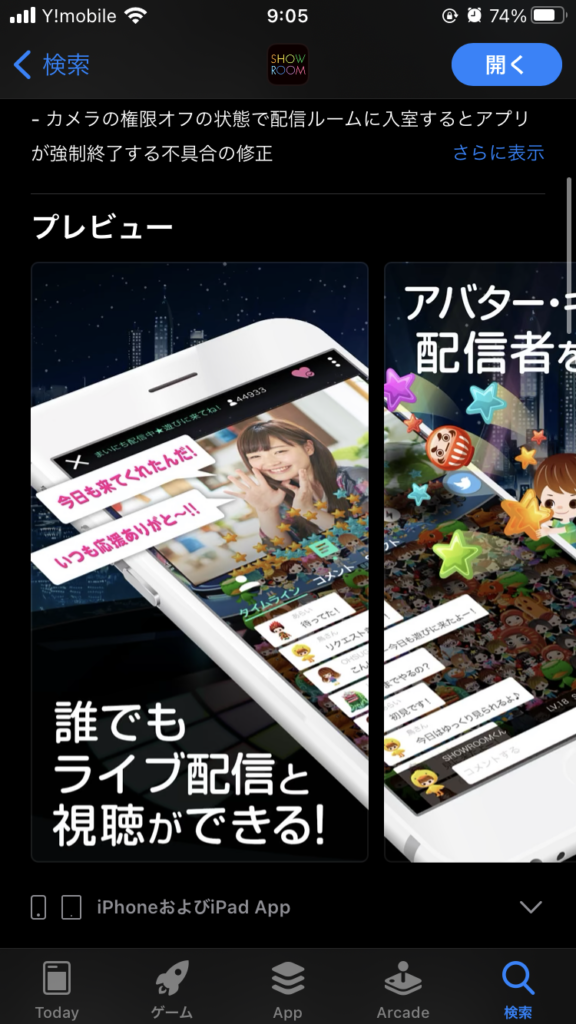 出典:AppStore
SHOWROOM最大の特徴として、またギフトのポイントが高い人ほどライブ配信画面でアバターが前列に移動します!
そのため、配信者を応援していることがビジュアルでわかっちゃうんです。
ギフトを贈るメリット4つ
出典:AppStore
SHOWROOM最大の特徴として、またギフトのポイントが高い人ほどライブ配信画面でアバターが前列に移動します!
そのため、配信者を応援していることがビジュアルでわかっちゃうんです。
ギフトを贈るメリット4つ
- ギフトを贈ることで配信者はポイントがたまり収益になる!
- イベントのポイント競争の応援にも繋がる!
- 配信者自身はギフトを貰うことでプロ意識が生まれる! →よりクオリティの高いライブ配信を目指せる
- 配信者はギフトを贈ることで配信者レベルが上がり、新しいアバターを獲得することができます。
ライブ配信アプリ「SHOWROOM」視聴の手順
ここからはライブ配信アプリ「SHOWROOM」視聴の手順について説明します。初心者向けに分かりやすく書きました。ダウンロード
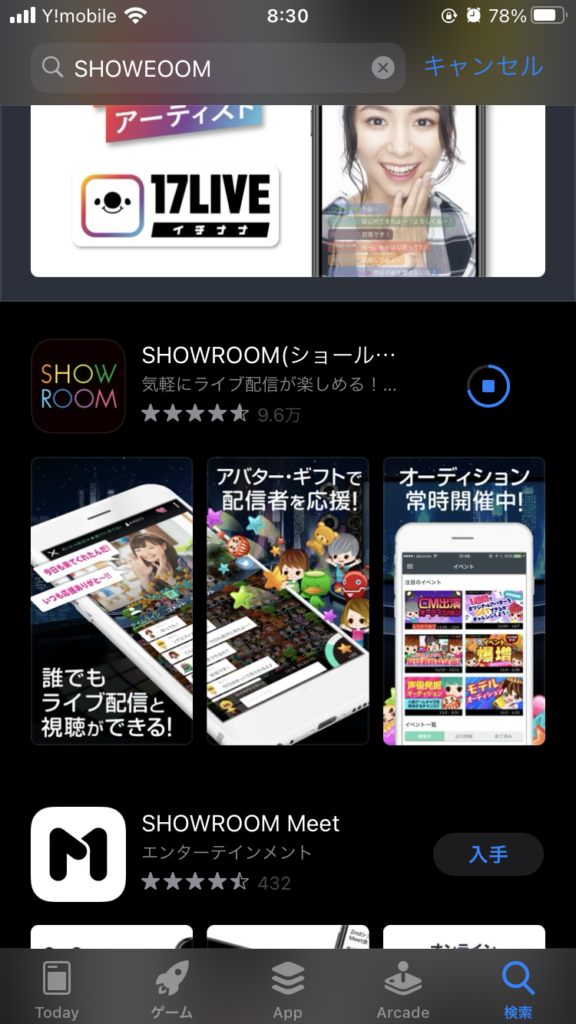
アカウント登録
ダウンロードしたらアカウント登録をしましょう。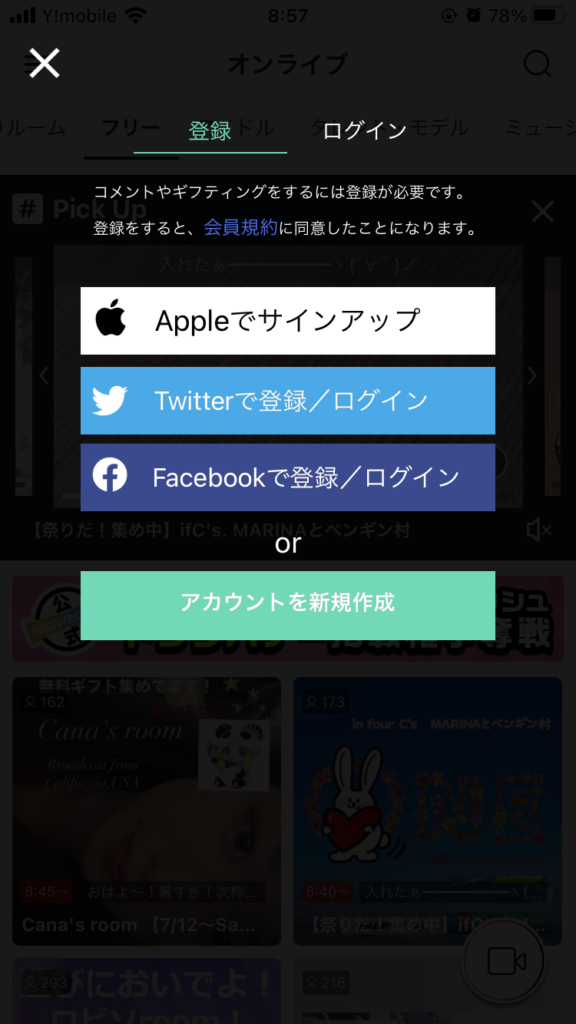 Twitterやフェイスブックアカウントを持っている人はアカウント連携が可能で、すぐに開始できます。
Twitterやフェイスブックアカウントを持っている人はアカウント連携が可能で、すぐに開始できます。
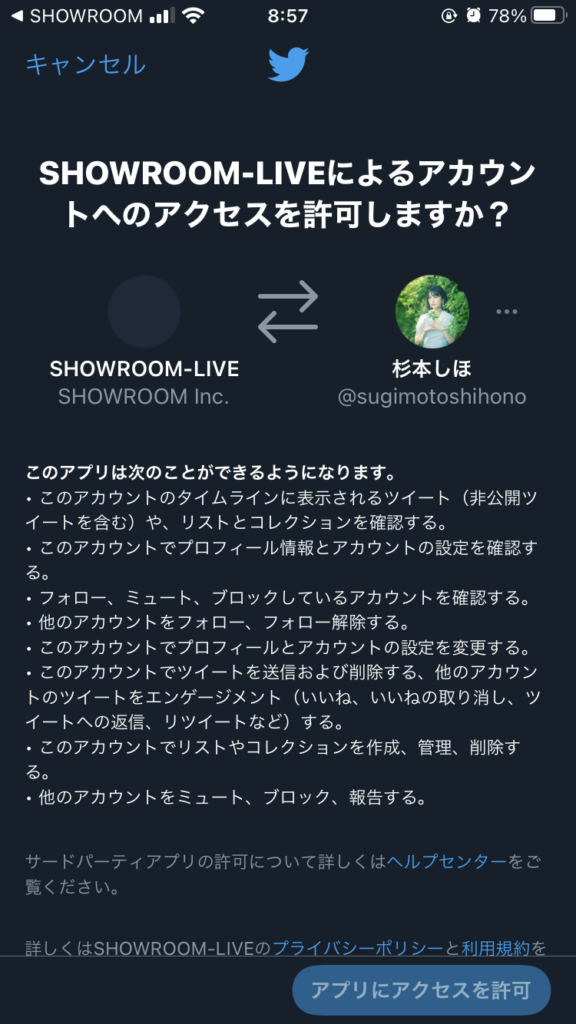
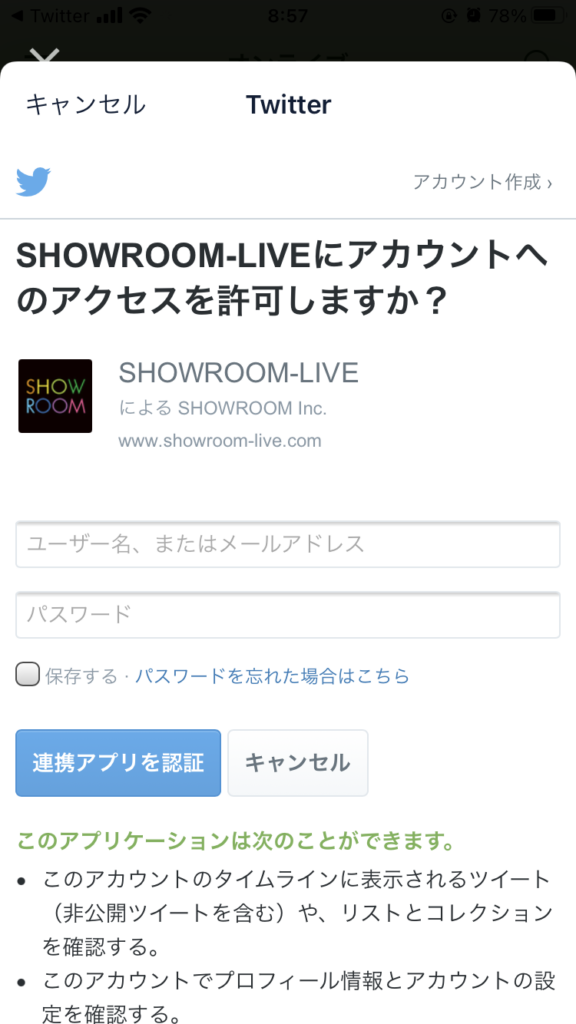 Twitterアカウントで連携すると、IDと自己紹介欄がTwitterのアカウントと同じになります。
どちらのアカウントも無い人はSHOUWROOMアカウントの新規登録をしてください。
Twitterアカウントで連携すると、IDと自己紹介欄がTwitterのアカウントと同じになります。
どちらのアカウントも無い人はSHOUWROOMアカウントの新規登録をしてください。
自己紹介文・アバター設定
 登録が終わったらニックネームと紹介文を入力し、アバターを設定。アバターは登録時に10種類用意されており、課金することでさらに増やすことができます。
登録が終わったらニックネームと紹介文を入力し、アバターを設定。アバターは登録時に10種類用意されており、課金することでさらに増やすことができます。
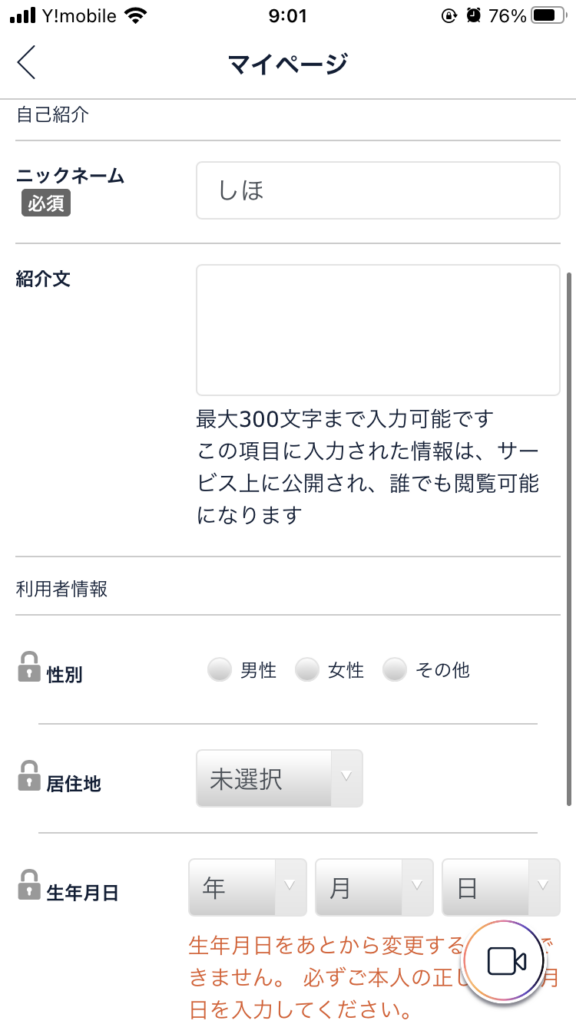 紹介文は編集可能です。配信者を目指すなら自己紹介はおもしろい内容やインパクトがあるものにしましょう。
紹介文は編集可能です。配信者を目指すなら自己紹介はおもしろい内容やインパクトがあるものにしましょう。
試聴方法
SHOWROOMのアプリを起動すると上部に「オンライブ」と表示され、様々なライブ配信のサムネイルが出てくるホーム画面になります。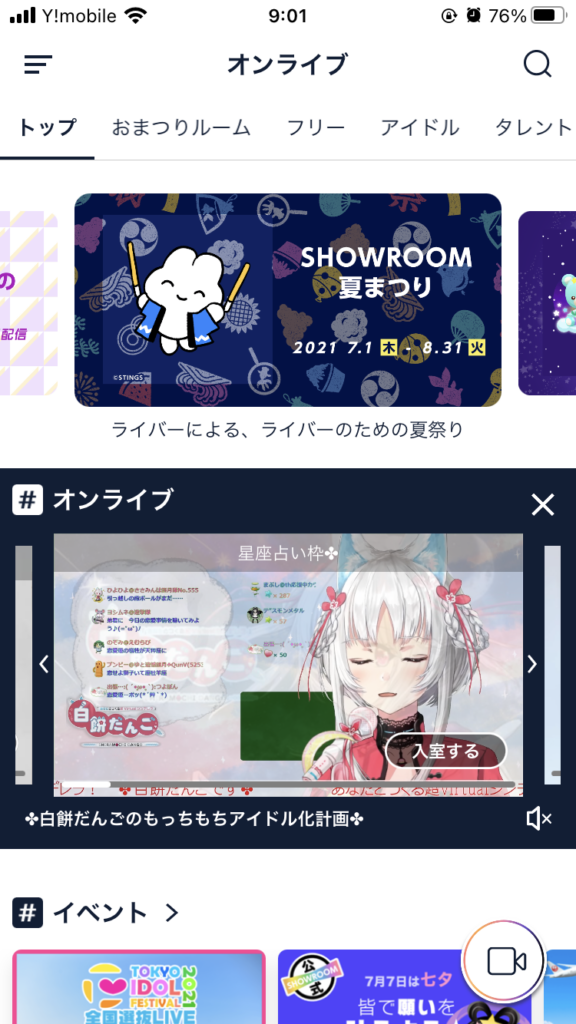 気になるサムネイルをタップすると「入室する」と表示され、さらにその表示をタップすることでライブ配信を視聴することができます。
気になるサムネイルをタップすると「入室する」と表示され、さらにその表示をタップすることでライブ配信を視聴することができます。
「SHOWROOM」ライブ配信方法
ここからはSHOWROOMアプリのライブ配信方法をご説明します!素人から芸能界入りした配信者も多いです。気になる人は狙ってみてはいかがでしょうか?配信登録
初回ライブ配信時は配信登録が必要です。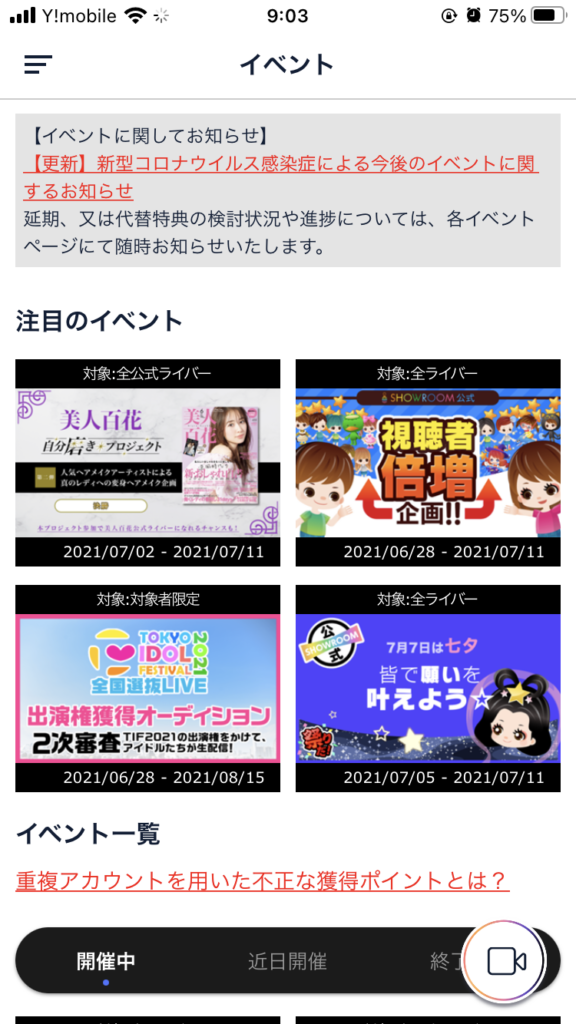 ホーム画面左上のメニューボタンをタップして「配信登録」をタップします。
ホーム画面左上のメニューボタンをタップして「配信登録」をタップします。
ルーム名・ルーム画像の設定
ルーム名、ルーム画像を設定してください。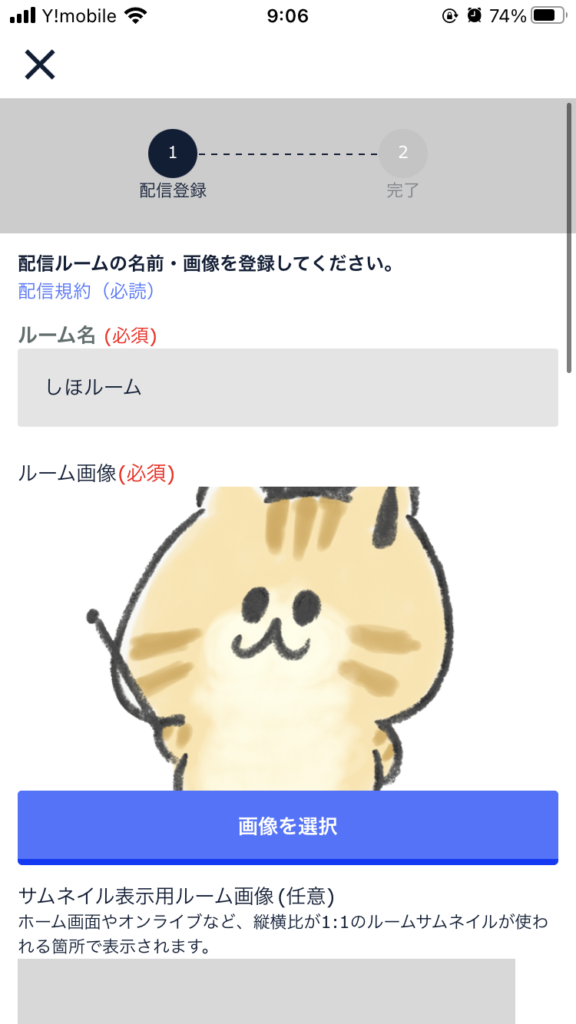 サムネイル用画像やルームの説明は任意ですが、設定したほうが良いでしょう。
サムネイル用画像やルームの説明は任意ですが、設定したほうが良いでしょう。
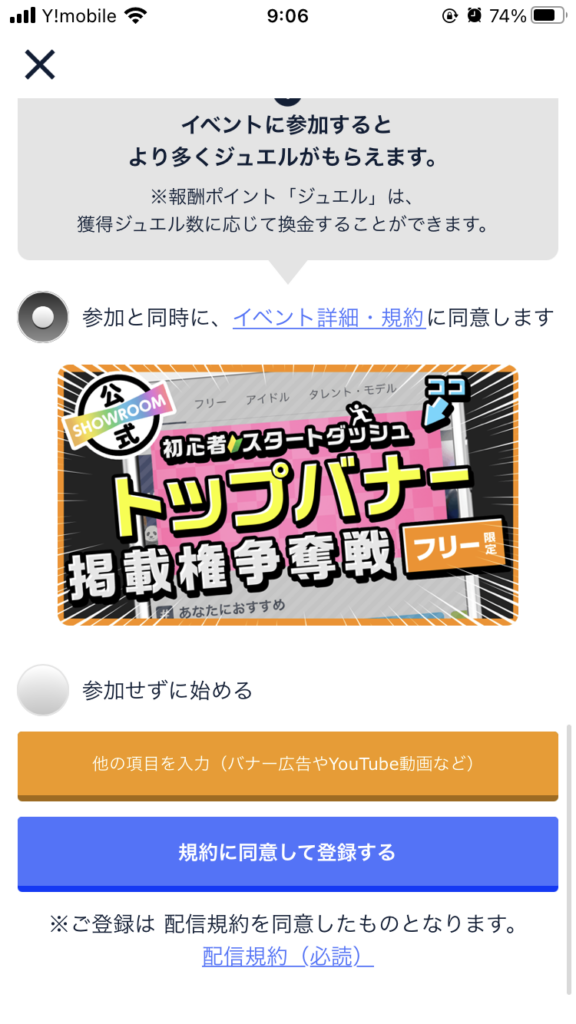 設定が終わったら「規約に同意して登録する」をタップ(任意)。
設定が終わったら「規約に同意して登録する」をタップ(任意)。
ライブ配信登録完了
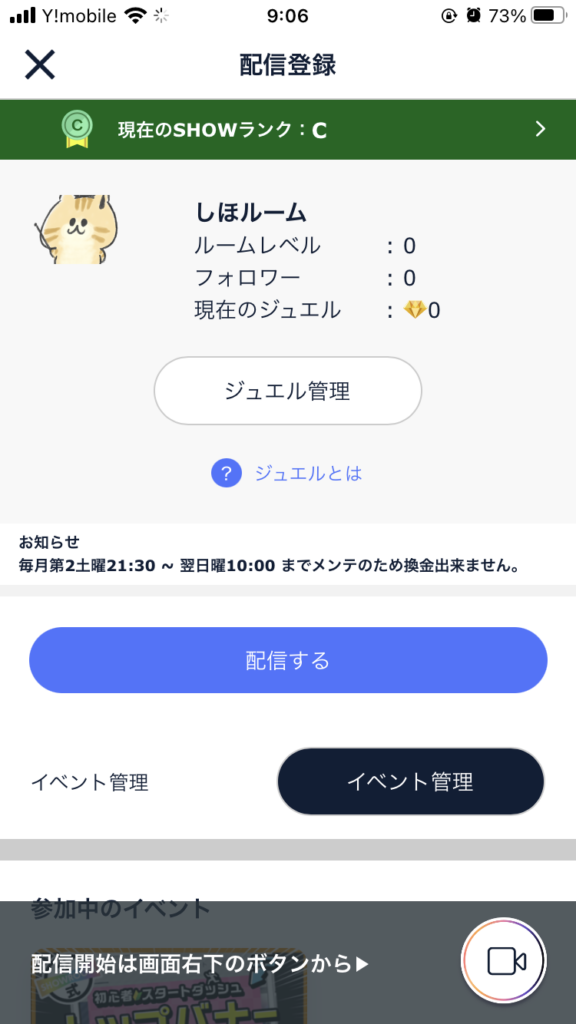 これでライブ配信登録が完了します。
これでライブ配信登録が完了します。
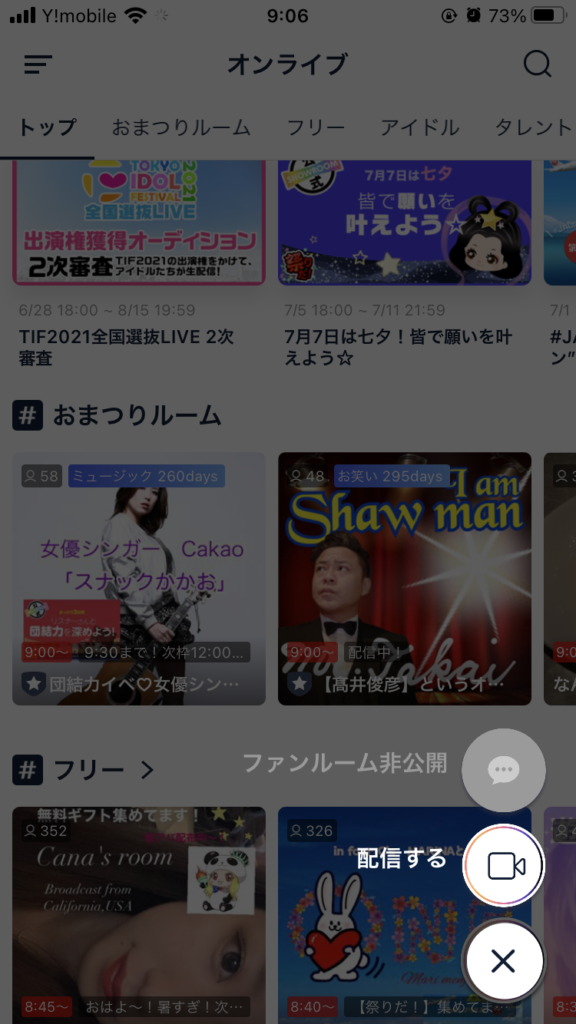 ライブ配信登録が完了すると左上のメニューボタンをタップした時に表示される「配信登録」が「配信」に変わります。
ライブ配信登録が完了すると左上のメニューボタンをタップした時に表示される「配信登録」が「配信」に変わります。
ライブ配信して終了するまでの流れ
では、実際にライブ配信をして終了するまでの流れを順番に説明していきます。不安な方は一緒にやっていきましょう。ライブ配信を開始する方法
- 「配信」をタップ
- 次のページに出てくる「配信する」をタップ
- 画面下部のビデオカメラマークをタップ
- 「ライブを開始します。」と表示されるのを確認
- OKをタップするとライブ配信が開始される
1.「配信」をタップ
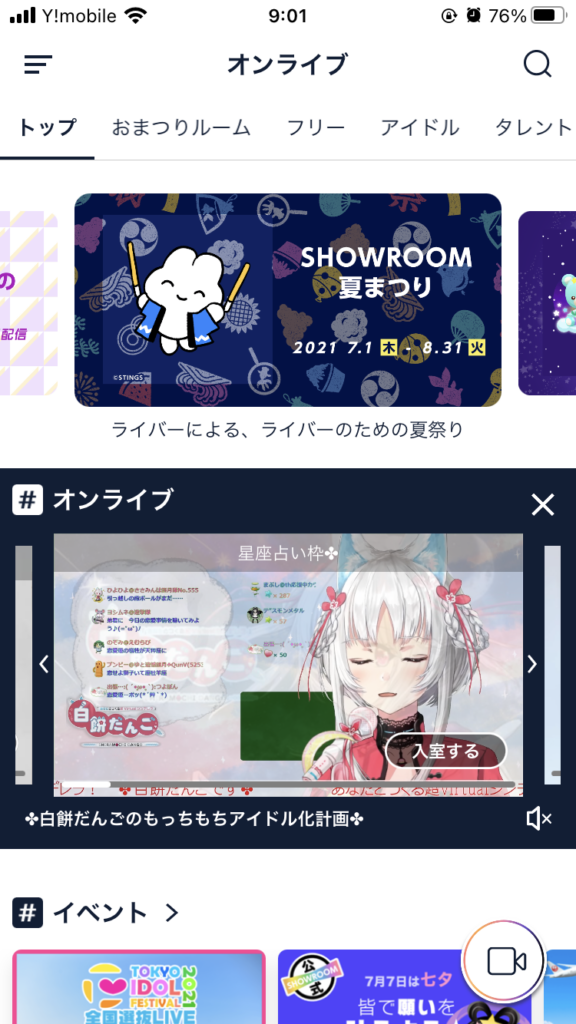
2.次のページに出てくる「配信する」をタップ
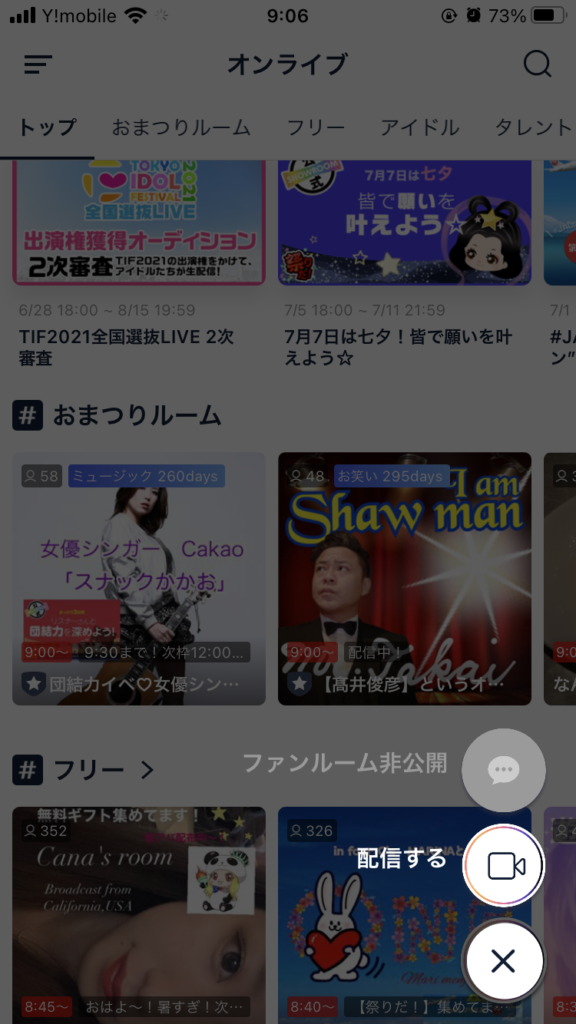
3.画面下部のビデオカメラマークをタップ
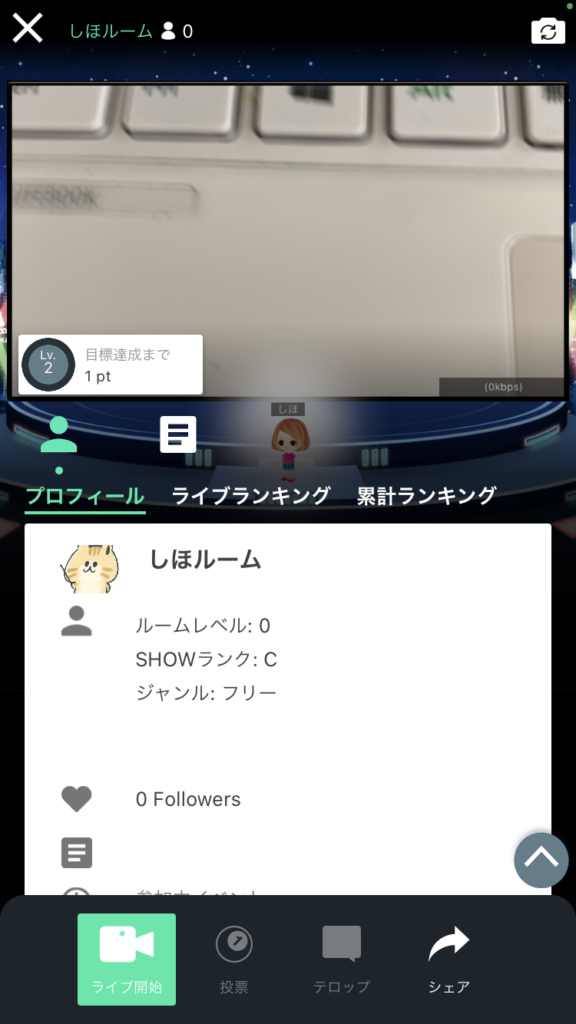
4.「ライブを開始します。」と表示されるのを確認
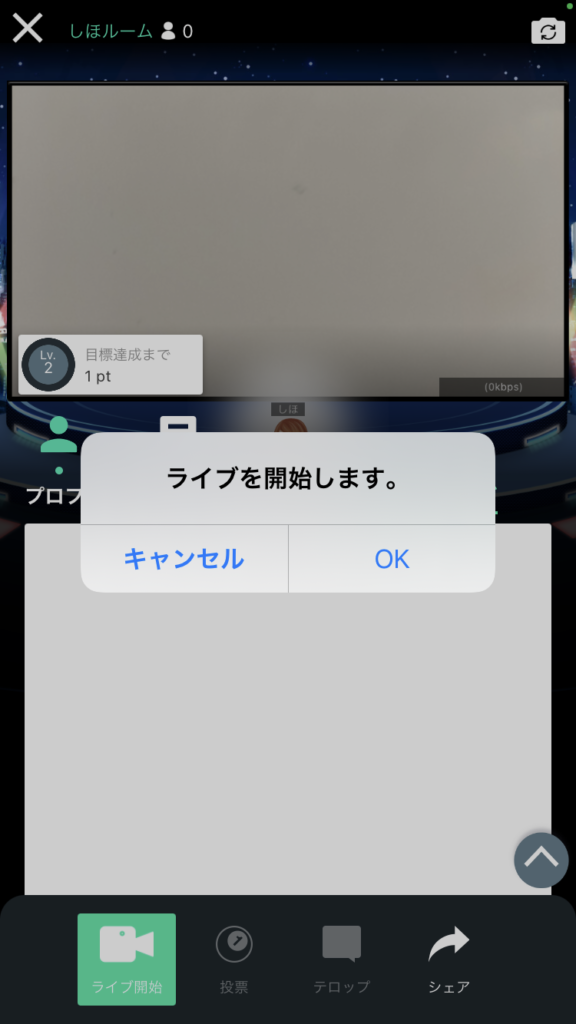
5.OKをタップするとライブ配信が開始される
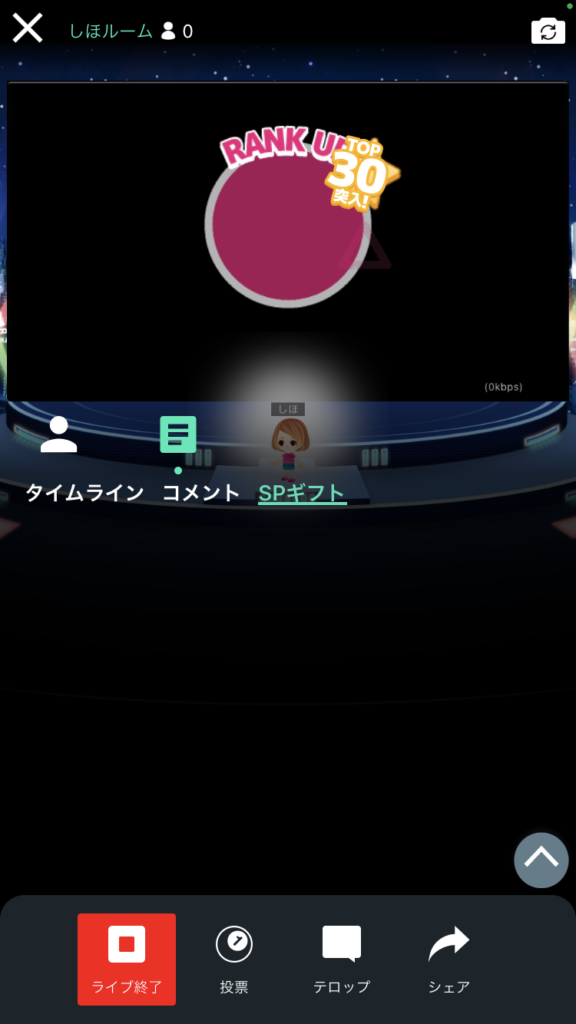
ライブ配信を終了する方法
終了したい場合、画面下部の「ライブ終了」ボタンをタップしてみてください。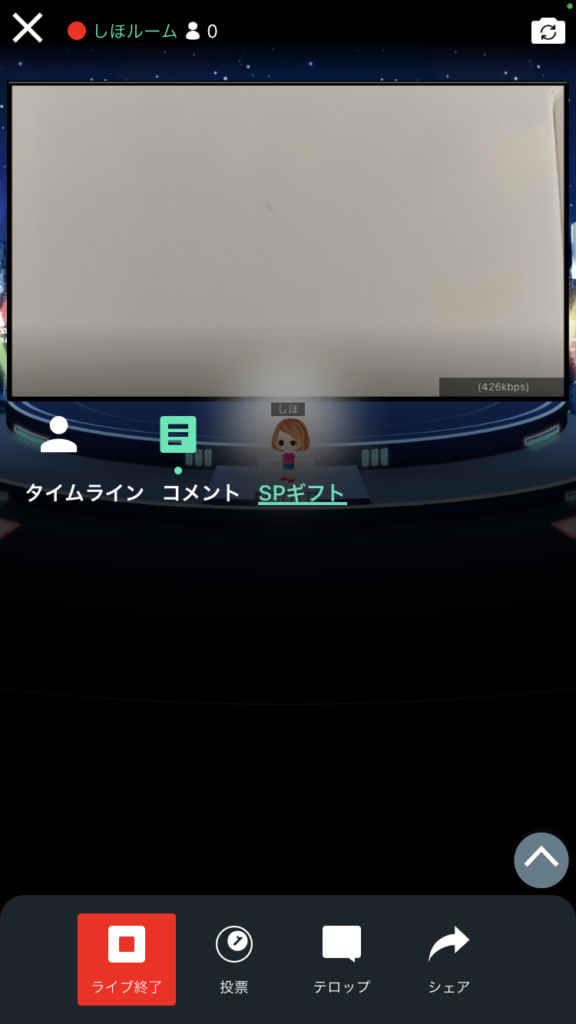 そうすると、「配信を終了しますか?」と表示されるのでOKをタップして終了できます。
そうすると、「配信を終了しますか?」と表示されるのでOKをタップして終了できます。
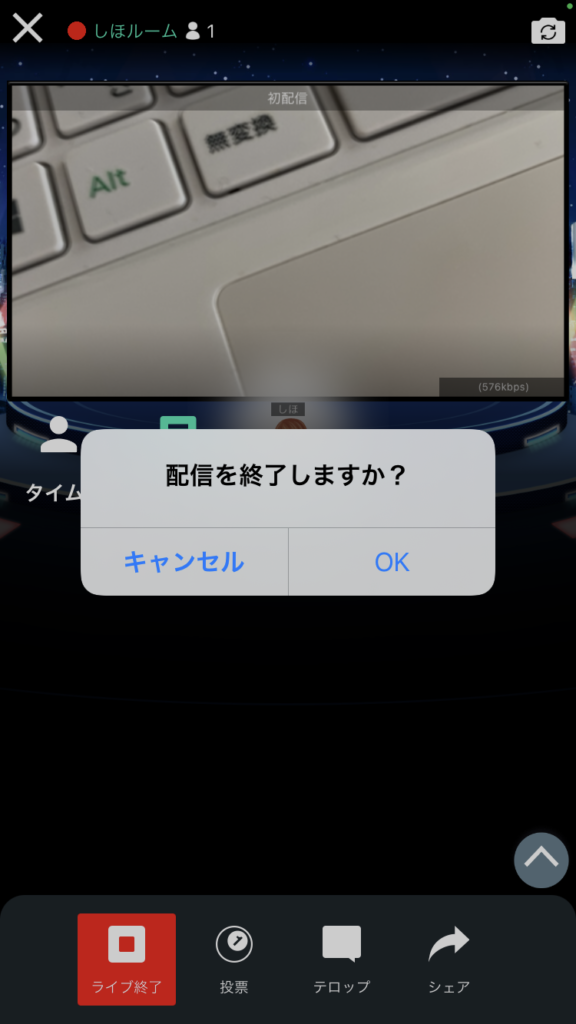
フォロー
お気に入りの配信者をフォローすることができます。フォローすることでライブ配信開始の通知を受け取ったり、フォロー配信者に限定した動画検索を行うことが可能です。 配信者のライブ配信画面やプロフィール画面にあるハートマークをタップするだけでフォローは完了します。省電力・省パケット機能
一部機能を制限して最大25%の消費電力を抑える省電力モードと、モバイル通信時に自動的に低画質になる省パケット機能を実装しています。美肌効果
配信者の顔をきれいに補正してくれる機能です。 肌の滑らかさと明るさを任意で調整できるので、ばっちり補正したい時にもナチュラルな顔にしたい時にも対応できます。アプリ内通貨
SHOWROOMにはShow Goldとよばれるアプリ内通貨があり、「G」と略されます。 1G=約1円(120円で109G)で購入でき、アバター購入や有料ギフト購入に使用できます。 まとめ買いで安くなることはありません。自身の経済状況に合わせて使いすぎないように注意しましょう。「SHOWROOM」の収益はどうなっているの?
「アマチュア」「公式アカウント」どちらもライブ配信で収益を得ることが可能です。コメントやギフトの量に応じてポイントが溜まり、ポイントに応じた収入を獲得できます。 ポイントの溜まり方は下記の通りです。- 無料ギフトとコメントは1つにつき1ポイント →コメントによるポイントは1回のライブ配信で1視聴者あたり50ポイントまで
- 有料ギフトの値段分のポイント →100gのギフトなら100ポイント
プレミアムライブ
SHOWROOMのライブ配信は基本的に無料で視聴可能です。しかし、一部のライブ配信はプレミアムライブと呼ばれます。 有料のチケットを買うことで視聴できるようになります。プレミアムライブではよりリアルなライブ感を演出するため視聴者数を表示しません。 その他にもフルスクリーンモードを実装しております。そのため、大画面でライブ配信を楽しむことができます。ギフト(投げ銭)
SHOWROOMのギフトと呼ばれる投げ銭機能について紹介します。投げ銭方法
配信画面の右下にある☆マークを長押しすると、ギフトの一覧が出ます。贈りたいギフトを選択してタップしましょう。無料ギフト
ここからは無料ギフトの説明をします。まずは、無料ギフトから集めて推しの配信者に贈ってみてくださいね! 2種類の無料ギフト- 星(公式配信者) → ライブ配信を30秒程度見るともらえる
- 種(アマチュア配信者) → ライブ配信を30秒程度みるともらえる
有料ギフト
1G~10,000Gまで様々な価格帯の有料ギフトがあります。 無料ギフトは所持上限がありますが、有料ギフトは上限がないため好きなだけ配信者に贈ることができますよ。 無料ギフトよりも目立つので配信者に認知されやすく、お礼のメッセージが届くことも……?! さらに、効率よく投げられる裏技をご紹介します。10回連続タップして10個のギフトを投げると、ポイントが1.2倍になるんです!配信者のカテゴリ
アマチュア配信者と公式配信者という2種類の配信者カテゴリーについて紹介します。アマチュア配信者
「一般人」や「素人」と呼ばれる人たちです。個人で配信を始める場合はこのカテゴリに分類されます。 SHOWROOMにはメンズ、ミュージック、お笑い、トーク、カラオケ、など……様々な配信カテゴリがあります。 アマチュア配信者はこのカテゴリーを選択することができません。また、公式配信者限定のイベントに参加不可能です。公式配信者
芸能人やタレントのほか、オーガナイザーからサポートを受けている配信者が公式配信者とされます。 オーガナイザーとはSHOWROOMと契約している法人企業(芸能事務所など)のことです。実績がある配信者のため、配信内容のクオリティも高いことが多いでしょう。公式配信者になるには
アマチュア配信者が公式配信者になるための方法を紹介します。- 公式配信者昇格イベントで上位に入る
- オーガナイザーにスカウトされる
- オーガナイザーに営業をかける
公式配信者昇格イベントで上位に入る
SHOWROOMでは様々なイベントが開催されており、中にはアマチュア配信者が公式配信者になるチャンスをつかみ取れるイベントもあります。 こういったイベントで必要な順位を獲得することで公式配信者になることができます。オーガナイザーにスカウトされる
オーガナイザースカウトされることで公式配信者になることができます。 配信のクオリティや知名度、アピール力、運などスカウトされるには様々なハードルがあるため狭き門といえるでしょう。オーガナイザーに営業をかける
自分を配信者としてサポートして欲しいとオーガナイザーに直接営業をかけるのも一つの手段です。 営業力や実績など、求められる条件は多いのでこちらも狭き門です。その他、関連アプリについて
ぜひSHOWROOMには「SHOWROOM V」と「SHOWROOM Meet」という二つの関連アプリがあります。ファンと1対1で会える「SHOWROOM Meat」
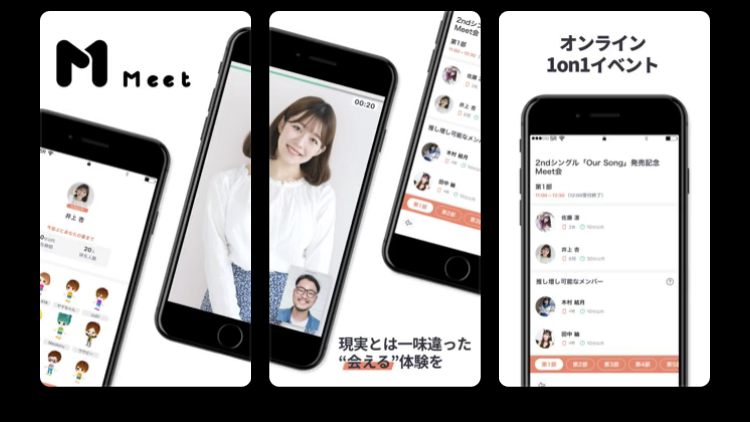 出典:AppStore
配信者とファンがオンライン上で1on1で会えるアプリ。
SHOWROOMと連携することでSHOWROOMのアバターを使用できます。VTuberやアニメキャラクターとのオンラインミーティングも可能です。
出典:AppStore
配信者とファンがオンライン上で1on1で会えるアプリ。
SHOWROOMと連携することでSHOWROOMのアバターを使用できます。VTuberやアニメキャラクターとのオンラインミーティングも可能です。
スマホで簡単にVTuberができる「SHOWROOM V」
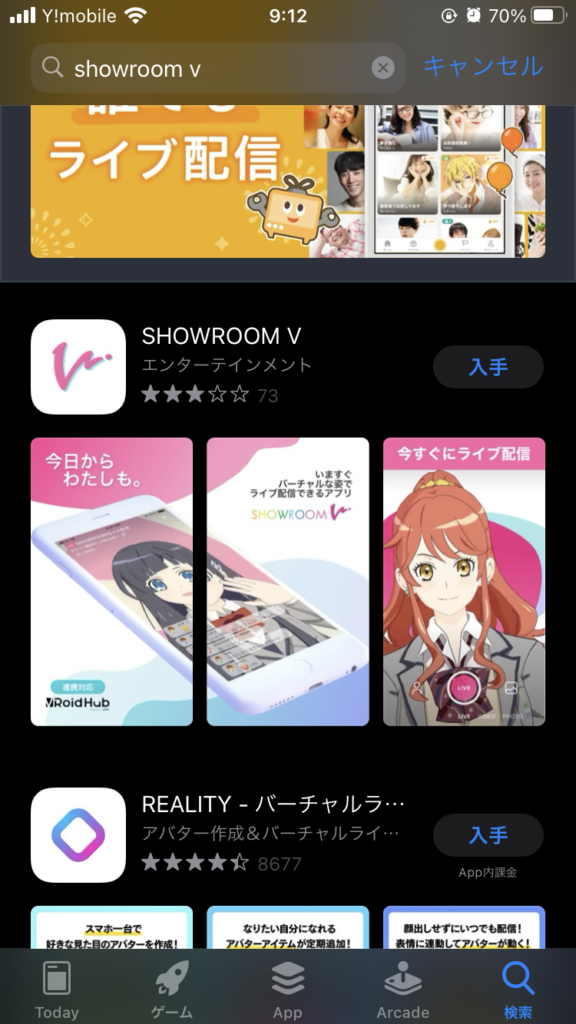 出典:AppStore
VTuberというと様々な機材を購入したり3Dキャラクターを作成したり、開始までのハードルが高いイメージがあります。
しかし、ライブ配信アプリ『SHOWROOM V』では、スマホ一つで誰でも簡単にVTuberとして活動を開始できます。
事前に準備された3Dキャラクターもあるので、簡単です。VTuberに興味のある人や、顔出しに抵抗のある人にもおすすめのアプリです。
出典:AppStore
VTuberというと様々な機材を購入したり3Dキャラクターを作成したり、開始までのハードルが高いイメージがあります。
しかし、ライブ配信アプリ『SHOWROOM V』では、スマホ一つで誰でも簡単にVTuberとして活動を開始できます。
事前に準備された3Dキャラクターもあるので、簡単です。VTuberに興味のある人や、顔出しに抵抗のある人にもおすすめのアプリです。


ハートの集め方760×-428-300x169.png)




とは?アプリ・PC版の使い方を徹底解説-300x169.png)
の使い方を徹底解説!ブラウザからの使用方法も-300x169.png)
